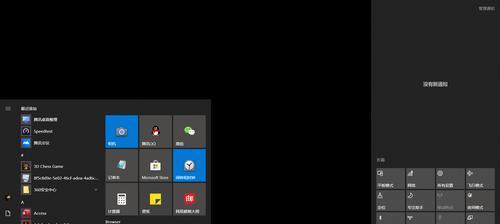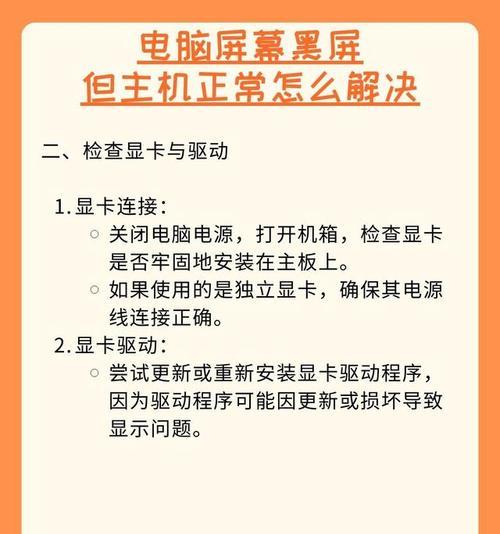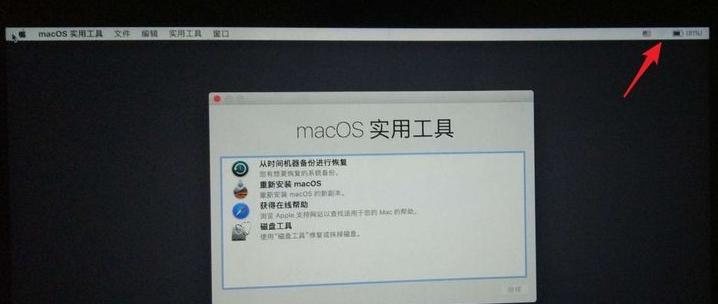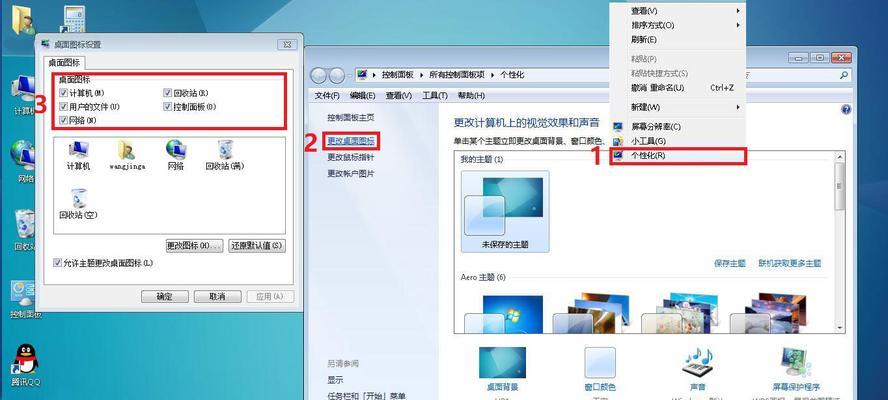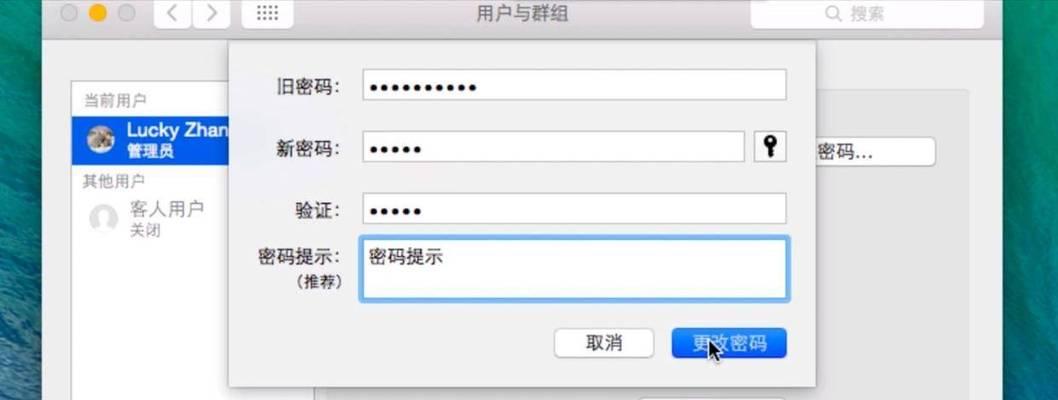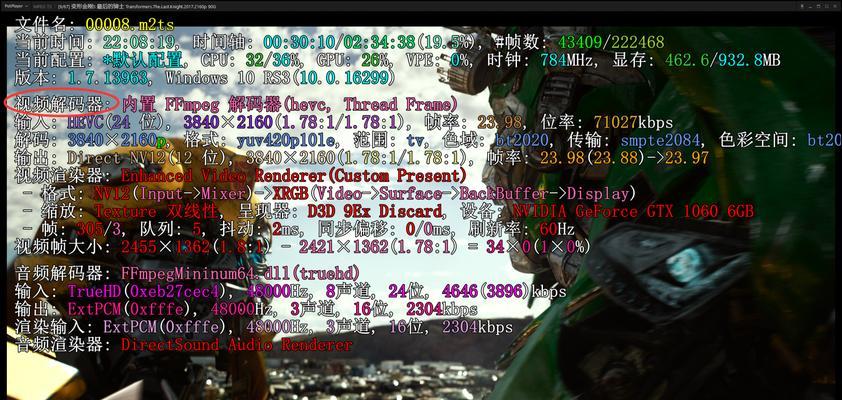平板电脑黑屏无法启动怎么办?
平板电脑以其便携性与多功能性,成为许多用户日常工作与娱乐的好伙伴。然而,当您正准备使用平板电脑,却忽然发现它黑屏且无法启动时,这无疑会造成一定的困扰。不必担心,本文将为您详细分析平板电脑黑屏的可能原因,并提供专业的处理步骤,助您轻松解决这一技术难题。
原因分析:为什么平板电脑会黑屏无法启动?
在尝试解决平板电脑黑屏问题之前,了解其可能的原因是很关键的一步。以下是一些常见的导致平板电脑黑屏的原因:
电池耗尽:长时间未使用或电池老化,可能导致平板电脑电量不足以开机。
系统崩溃:系统文件损坏或软件冲突,可能会导致系统无法正常启动。
硬件故障:屏幕、主板或其他关键硬件组件损坏,也可能造成黑屏。
外部环境因素:如过度潮湿、温度过低或过高,都可能对平板电脑的正常使用造成影响。
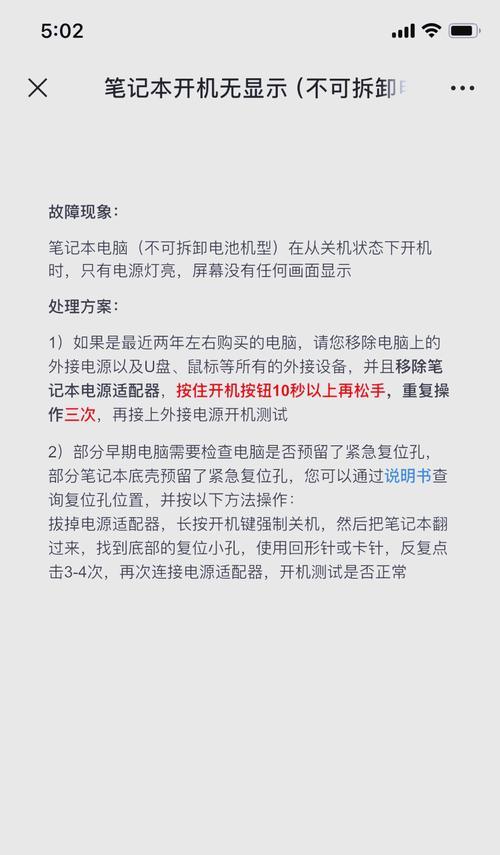
步骤一:检查电源与电池
开始任何复杂的故障排除之前,首先应确保平板电脑有适当的电源供应。
充电:将平板电脑连接到电源适配器,给设备充电至少30分钟至1小时。观察平板电脑是否有任何启动的迹象。
充电指示灯:注意观察充电指示灯,它应该会亮起或显示充电状态。如果指示灯不亮,可能是充电器或充电端口出现了问题。
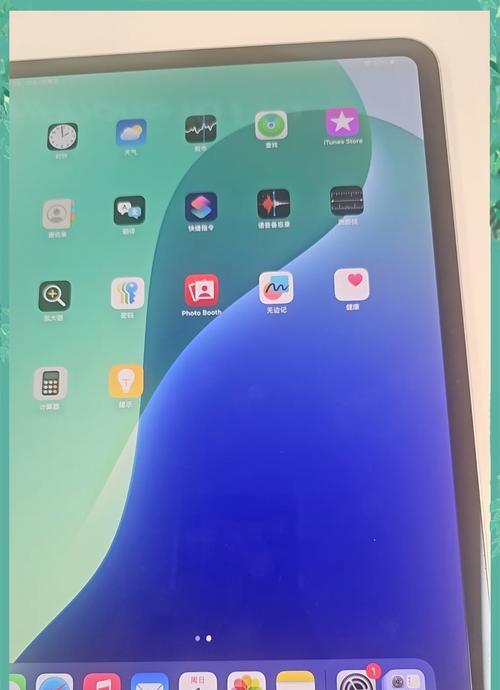
步骤二:强制重启平板电脑
如果充电后平板电脑仍然黑屏无法启动,接下来尝试进行强制重启。
不同品牌平板的重启方法:请根据您的平板品牌查阅具体操作方法。苹果iPad可能需要同时按住电源和主屏幕按钮,而安卓平板可能需要长按电源键响应时间更长一些,具体请参照设备说明书。

步骤三:检查系统恢复与更新
系统问题往往可以通过恢复或更新来解决。
进入恢复模式:不同操作系统的平板电脑进入恢复模式的方法不同。对于安卓设备,可能需要特定按键组合或使用ADB工具;对于Windows平板电脑,可能需要通过启动菜单进入。
进行系统恢复或更新:若平板电脑支持恢复出厂设置或系统更新,您可以尝试这些操作来解决系统崩溃导致的黑屏问题。
步骤四:硬件检测与诊断
若上述软件层面的操作无效,则可能需要检查硬件问题。
屏幕检查:若平板电脑有外接显示功能,尝试连接到外部显示器,查看是否有启动显示,以判断屏幕是否损坏。
硬件测试工具:使用专业的硬件测试工具或软件,检测平板电脑的硬件状态,如内存、硬盘、主板等是否正常。
步骤五:寻求专业帮助
如果按照以上步骤操作,平板电脑仍黑屏无法启动,可能需要寻求专业人员的帮助。
品牌维修中心:联系您平板电脑品牌的官方维修中心,提供专业的维修服务。
专业维修店:选择有信誉的第三方平板电脑维修店进行硬件检测和维修。
结语
平板电脑黑屏无法启动的问题可能由多种原因引起,从简单的电源问题到复杂的系统或硬件故障。通过本文所提供的详细步骤,您应该能够针对问题进行初步的诊断和处理。如果自己处理有困难,及时寻求专业帮助是明智的选择。希望您能够顺利地解决平板电脑黑屏的问题,尽快恢复正常使用。
版权声明:本文内容由互联网用户自发贡献,该文观点仅代表作者本人。本站仅提供信息存储空间服务,不拥有所有权,不承担相关法律责任。如发现本站有涉嫌抄袭侵权/违法违规的内容, 请发送邮件至 3561739510@qq.com 举报,一经查实,本站将立刻删除。
- 上一篇: 笔记本内存条安装怎么看?有哪些检查方法?
- 下一篇: 电脑截屏时黑屏怎么办?截屏黑屏的原因是什么?
- 站长推荐
-
-

充电器发热的原因及预防措施(揭开充电器发热的神秘面纱)
-

地暖安装的重要注意事项(确保地暖系统安全运行的关键)
-

电饭煲内胆损坏的原因及解决方法(了解内胆损坏的根本原因)
-

厨房净水器滤芯的安装方法(轻松学会安装厨房净水器滤芯)
-

Mac内存使用情况详解(教你如何查看和优化内存利用率)
-

如何正确对焦设置XGIMI投影仪(简单操作实现高质量画面)
-

电饭煲内米饭坏了怎么办(解决米饭发酸变质的简单方法)
-

手机处理器天梯排行榜(2019年手机处理器性能测试大揭秘)
-

Switch国行能玩日版卡带吗(探讨Switch国行是否兼容日版卡带以及解决方案)
-

电饭煲自动放水不停的故障原因与解决办法(探索电饭煲自动放水问题的根源及解决方案)
-
- 热门tag
- 标签列表
- 友情链接